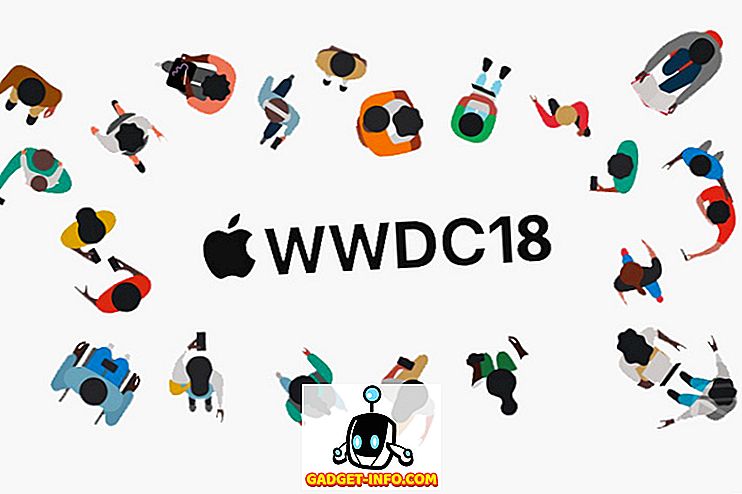Android on sirvimisvõimaluste osas pikka aega jõudnud tänu Chrome'ile, kuid mõningate ressursimahukate veebisaitide lugemiskogemus on endiselt probleem. Kui veebileht on suuresti koormatud reklaamide ja teiste tüütu lisanditega, võib lugemine koormata kõigi häirivate häiretega. Kuigi on olemas sellised rakendused nagu Pocket, Instapaper jne, mis võimaldavad teil veebis artikleid lugeda ebamäärasest kogemusest, kui siis, kui soovite Chrome'i hetkel lugeda artiklit? Noh, see on koht, kus Chrome'i Readeri režiim on mugav.
Kui kasutasite Microsoft Edge'i brauserit, peate olema teadlik Readeri režiimist, mis eemaldab kõike peale teksti ja kujutiste, tehes artikleid palju puhtamaks ja kergemini loetavaks. Õnneks sisaldab Chrome Androidis ka Readeri režiimi, kuid Google ei ole seda veel kõigile võimaldanud. Siiski on olemas võimalus selle lubamiseks.
Niisiis, ilma edasiste juhisteta, on siin, kuidas saate lubada Readeri režiimi Chrome'is Androidis:
1. Avage Chrome oma Android nutitelefoni või tahvelarvutiga ja tippige aadressile / otsinguribale „chrome: // flags” ja vajutage Enter. Avaneb Chrome'i lipu leht.

Märkus : kui te ei tea, on Chrome'i lipud kogum eksperimentaalseid funktsioone ja valikuid, mis on maetud Chrome'i arendajatele ja töövõtjatele. Kui soovite rohkem teada saada, saate vaadata üksikasjalikku juhendit Chrome'i lippude kohta.
2. Tippige ülemise parempoolse nurga kolmepunkti nupp ja puudutage „ Otsi lehelt “. Otsige " Reader mode " ja näete valikut " Reader Mode triggering ", mis on seatud "Default".

3. Muutke see olekuks „Alati“, kui soovite, et iga veebilehe lugejarežiim oleks sunnitud, või valige „ Ilmub olevat artikkel “, mis võimaldab Chrome'il tuvastada artikleid. Soovitame Teil alati kasutada valikut „ Alati “, kuna see toimib iga kord erinevalt teistest valikutest, mis ei suutnud meie jaoks artikleid avastada. Seejärel klõpsake nende seadete salvestamiseks ja Chrome'i taaskäivitamiseks nuppu „ Taaskäivita kohe “ all.

4. Kui see on lubatud, näete veebilehe lõpus nuppu „Tee lehele mobiilne” . Lihtsalt puudutage nuppu, et avada leht Readeri režiimis või mobiilse sõbraliku vaatega.

Nüüd lugege oma Android nutitelefoni artikleid ilma Chrome'i häirimata
Nõustuksite, et Chrome'i režiimi lubamise reeglid on üsna lihtsad, nii et teil ei tohiks seda lubada. Samuti on oluline märkida, et kuigi see on eksperimentaalne funktsioon, töötas see enamiku aja eest meie jaoks täiesti veatult. Mida sa ootad? Avage Chrome oma Android-seadmes ja lubage Readeri režiimil lugeda ilma häireteta. Andke meile teada allpool toodud kommentaaride osas, kui teil tekib probleeme või vajate abi.